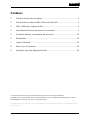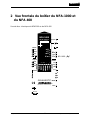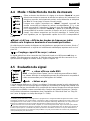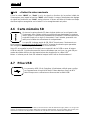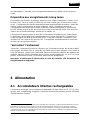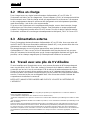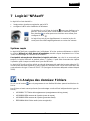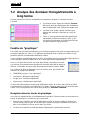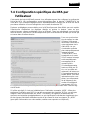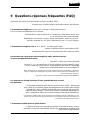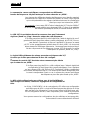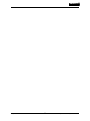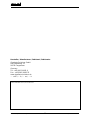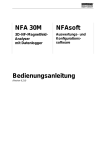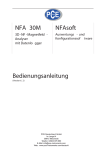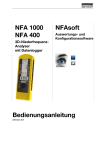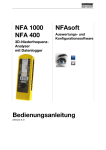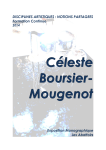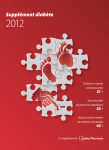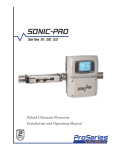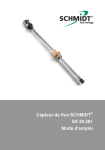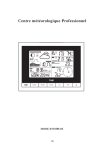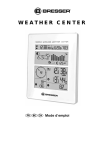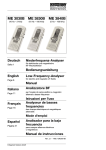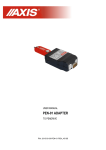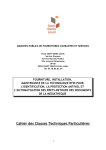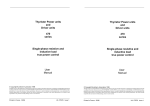Download NFA1000
Transcript
Made in Germany
NFA 1000
NFA 400
Analyseur-3D de
basses fréquences
avec enregistreur
de données
NFAsoft
Analyse et configuration du logiciel
Manuel d’utilisation
(Version 6.2)
Made in Germany
Merci !
Nous vous remercions pour la confiance que vous nous avez témoignée en achetant
ce produit. Il permet de réaliser des analyses professionnelles des champs électriques et d’induction magnétiques alternatifs (AC) conformément aux recommandations internationales et aux recommandations en biologie de l’habitat.
En complément à ce manuel, vous pouvez consulter nos vidéos éducatives sur
notre site internet concernant l’usage des appareils de mesure.
Notez bien:
La différence fondamentale entre le NFA 1000 et le NFA 400 dans
ce manuel est le fait que le NFA 1000 est le seul à permettre une
mesure hors potentiel en trois dimensions des champs électriques.
Le NFA 400 peut-être ne peut mesurer que les champs électriques
E hors potentiels dans une seul axe à la fois. Cette distinction est
rappelée en détail dans les chapîtres concernés.
Made in Germany
Contenu:
1
Guide de mise en œuvre rapide....................................................................... 2
2
Vue frontale du boîtier du NFA-1000 et du NFA 400 ....................................... 3
3
LEDs / Affichage / Signaux audio .................................................................... 4
4
Interrupteurs/ Boutons-poussoirs/ Connecteurs ............................................. 7
5
Comment mesurer et enregistrer les données ?.............................................13
6
Alimentation....................................................................................................15
7
Logiciel "NFAsoft" ..........................................................................................17
8
Mise à jour du Firmware .................................................................................24
9
Questions-réponses fréquentes (FAQ) ...........................................................25
Ce manuel est fondé sur la version 48 du firmware et la version 109 du logiciel NFAsoft.
Le firmware et le logiciel du NFA seront continuellement mis à jour et améliorés et disponibles par e-mail ou
téléchargeables sur la page d’accueil de notre site internet.
Les applications qui ne sont pas encore implémentées et toujours en développement sont imprimées en GRIS
dans ce manuel.
© Gigahertz Solutions GmbH
-1-
350-027-010_NFA1000-400-6-2_FR - octobre 2011
Made in Germany
1 Guide de mise en œuvre rapide
Les instructions ci-dessous se réfèrent aux réglages par défaut. Ces réglages peuvent être
modifiés en fonction des besoins de l’utilisateur grâce au logiciel „NFAsoft“.
Lorsque vous allumez l’instrument, l’écran LCD affichera brièvement „batt“ et le temps restant d’utilisation de l’appareil dans le mode log. en fonction de la capacité des accus rechargeables.
Placez tous les boutons en position supérieure!
(Auto,tRMS,M3D et On)
Grâce à ces réglages et via le bouton "Mode", vous pouvez initier facilement le processus
de mesure conventionnel sans connaissances poussées des réglages de l’instrument.
L’écran LCD indique l’intensité isotropique (3D) du champ magnétique AC comme première mesure. Les LEDs de couleur situées en dessous de l’écran LCD montrent les fréquences présentes. La LED rouge indique la fréquence dominante. L’axe principal x, y ou z
est indiqué par une LED rouge située à droite de l’écran LCD. Aucun autre réglage n’est
nécessaire.
NFA 1000 :
La mesure des champs électriques E par la méthode de la référence à la terre (1D) se fait
en connectant simplement le câble de mise à la terre. Le NFA détecte la présence du câble
et indique automatiquement l’intensité des champs électriques AC et leurs fréquences. La
mesure du champ électrique E sera affichée maintenant comme étant la première mesure
et le champ magnétique 3D comme étant la seconde possible. En appuyant sur le bouton
"Mode " vous pouvez passer facilement de cet affichage à l’autre, de type 3D de mesure
du champ magnétique.
Pour mesurer le champ électrique AC en trois directions et hors potentiel, descendez le
bouton supérieur droit sur la position E3D et attachez l’instrument à la perchette par le support de mesure hors potentiel. En appuyant sur le bouton "Mode ", vous pouvez facilement passer de cette lecture à celle de l’axe-Z du champ magnétique AC.
NFA 400 :
Lors d’une mesure du champ électrique E, positionnez simplement l’interrupteur sur
Ey. Vous avez maintenant deux possibilités :
Si le câble de mise à la terre est connecté dans l’instrument et relié au potentiel
de terre, vous mesurez „contre la terre“.
Si vous attachez l’instrument à la perchette isolante ou sur un support isolant,
vous mesurez hors potentiel.
Appuyez sur le bouton „Mode“ pour passer de cette mesure à celle du champ magnétique 3D à l’écran.
Si vous n’obtenez pas ce que vous voulez de l’instrument, veuillez vous reporter au
chapitre sur les questions-réponses fréquentes (FAQ), à la fin de ce manuel
Remarque: Pour les mesures du champ E hors potentiel, une plus grande précision sera obtenue lorsque vous
utiliserez l’instrument sans sa housse de protection jaune en silicone.
350-027-010_NFA1000-400-6-2_FR - oct 2011
-2-
© Gigahertz Solutions GmbH
Made in Germany
2 Vue frontale du boîtier du NFA-1000 et
du NFA 400
Vue de face identique du NFA1000 et du NFA 400
NFA 1000
AC/DC
3D-NF-Analyser
5 Hz - 1000 kHz
Y
Z
Mode
Auto
Band
Freq.
/
X
mV
nT
mG
V/m
M3D
XYZ
Signal
tRMS
TCO-Band
I
NFA 400: „Ey“
E3D
Power
On
II
Hold
Log
Peak
Off
I/O
X
Y
Z
GIGAHERTZ
Mode
R
Mad e in G ermany
Rec.
12-15 V
© Gigahertz Solutions GmbH
-3-
350-027-010_NFA1000-400-6-2_FR - octobre 2011
Made in Germany
3 LEDs / Affichage / Signaux audio
3.1 LEDs et affichage
La valeur mesurée et visible à l’écran…
…correspond à l’unité qui est repérée par la LED verte (première mesure).
Un clignotement régulier d’une des LEDs indique une autre unité qui peut-être
mesurée en alternance. Elle peut être sélectionnée en appuyant sur le bouton
“Mode ”.
Dans le cas de champs magnétiques très élevés, les valeurs seront affichées en µT (microtesla) et indiquées par la LED rouge “X 1000”. La LED verte passera au rouge ensuite pour
indiquer un changement d’échelle. Les deux LEDs commenceront à clignoter en rouge lorsque les valeurs sont plus élevées que ce que l’instrument peut afficher. De la même manière, lorsque vous mesurerez le voltage corporel, un passage de mV en V à des valeurs
plus élevées sera indiqué.
Messages spéciaux de l’affichage LCD
„Low Batt“: la charge des accus est trop faible - Rechargez les accus s’il vous plait!
„Err.“: Mot abrégé pour ‘Erreur’. Ceci indique qu’il y a des réglages erronés. Comme dans
le cas où le câble de mise à la terre, où des accessoires sont connectés et que l’instrument
est réglé sur la mesure hors potentiel du champ électrique E présélectionnée en même
temps. Veuillez dès lors choisir un réglage différent !
„----“:L’instrument est soit en train de déterminer la mesure, soit la valeur est trop faible
pour être mesurée.
„CHAr“: L’instrument est en cours de charge.
(Pour des raisons techniques le mot “FULL” sera affiché rapidement avant cela et il peut-être ignoré).
„FULL“: Durant le processus de charge des accus avec le transformateur d’alimentation
connecté, cette indication signifie : "le processus de chargement des accus est terminé". Si
l’indication “FULL” apparaît pendant les mesures, cela signifie que la carte mémoire SD est
pleine.
L'indication du temps est réglée comme suit :
"Xd.XX" : jour X et heure XX ou
"XX.XX" : XX heure et XX minutes.
"XX.XX" : (avec le point qui clignote) : XX minutes et XX secondes.
Pour ce qui est de l'affichage de la charge restante de l'accu, (voyez le chapitre 5.4). A
cause de la consommation plus importante d’énergie (LEDs, signal sonore etc), l’autonomie
restante de l’accu en mode de mesure „ON“ est réduite jusqu’à 30%.
350-027-010_NFA1000-400-6-2_FR - oct 2011
-4-
© Gigahertz Solutions GmbH
Made in Germany
Status LED
La LED indique le mode de travail en cours
“Rouge” signifie que l’instrument doit être chargé.
“Jaune” signifie que la “mesure est en cours et qu’il n’est PAS possible d’enregistrer”.
“Verte” signifie qu’il fait des “mesures AVEC un enregistrement”.
Cependant, lorsque l’interrupteur est positionné sur “log.”, la LED est éteinte pour économiser l’énergie des accus.
Les LEDs indiquant les bandes de fréquence :
Les LED's correspondant aux fréquences changent de
couleur en fonction de leur contribution à l’intensité du
champ total. Voyez ci-dessous les détails concernant
les modes d'affichage des LED's.
”16.7 Hz“: elle est utilisé dans la traction des chemins
de fer étrangers (principalement en Allemagne et en
Suisse). La lecture inclut aussi la seconde harmonique.
”50/60 Hz“ (1): c’est la fréquence du réseau électrique.
La largeur de la bande couvre les fréquences individuelles de 50 Hz et de 60 Hz avec un
verrouillage respectif dans la gamme.
”100/120 Hz“1: cette LED indique la contribution de la deuxième jusqu’à la cinquième harmonique ”paire“. La fréquence la plus intense peut-être affichée numériquement en commutant l’appareil en mode
“Freq”.
”150/180 Hz“1: cette LED correspond à la troisième jusqu’à la cinquième harmonique impaire. La troisième harmonique pourra être détectée dans de nombreuses maisons et bureaux en proportion importante par
rapport à l’ensemble. La fréquence la plus intense peut-être affichée numériquement en commutant l’appareil en mode “Freq”.
”R < 2kHz“: cela signifie que l’on mesure les fréquences restantes “situées en dessous de 2
KHz”. Cette LED ne représente pas la bande de fréquence complète mais uniquement la somme de toutes les fréquences
situées en dessous de 2 kHz qui ne sont pas couvertes par les LEDs situées à gauche. ”
"> 2kHz": comprend les fréquences situées à l’intérieur de la bande TCO (norme suédoise)
de 2 KHz jusqu’à 1 MHz.
"x 1000"-LED
Elle devient rouge lorsque l’échelle de mesure augmente.
(1)
Le NFA détecte automatiquement la fréquence principale et indique ses harmoniques. Avec le bouton “Freq.”
les fréquences principales peuvent être déterminées. Les LED’s correspondant aux réseaux à 16.7 Hz et leurs
harmoniques supérieures à 2 kHz sont verrouillées sur une gamme définie pour couvrir les fluctuations du réseau.
© Gigahertz Solutions GmbH
-5-
350-027-010_NFA1000-400-6-2_FR - octobre 2011
Made in Germany
Il y a deux modes d’affichage pour les LED's de fréquences:
“Simple/Fixe”: (= préréglé) (2)
La LED rouge indique l’intensité la plus élevée et la jaune l’intensité suivante dans l'ordre
d'importance. Les LEDs vertes indiquent la bande totale de fréquence dans le réglage
en cours.
“Information complète/Volatile”: Cela rend les LEDs plutôt instables/volatiles (pour
être configurées avec le logiciel NFAsoft).
La proportion de la bande de fréquence respective en relation avec le signal total est
bien affichée. Ces proportions sont indiquées comme suit (3):
ROUGE
JAUNE
VERTE
= DOMINANTE (> 50%)
= MOYENNE (< 50%)
= FAIBLE (< 10%)
3.2 Signal acoustique
Le signal acoustique est toujours en relation avec le niveau de la valeur mesurée et possède
les caractéristiques d’un „compteur Geiger” dont la séquence des coups s'accélère lorsque
l’intensité du signal augmente.
Lorsque le bouton “Mode” est réglé en position " / ", le volume sonore peut-être augmenté en appuyant sur le bouton “Mode “ et diminué (finalement annulé) en appuyant sur
le bouton "Rec. " pour autant qu’aucun câble de mise à la terre ne soit raccordé à
l’instrument.
N.B. : pour réaliser des mesures très précises, diminuez le signal acoustique ou coupez-le
complètement.
(2)
Afin d’obtenir les fluctuations les plus faibles possibles dans ce mode, un filtre à bande passante haute est mis
en œuvre. Grâce au logiciel NFAsoft, il est possible de configurer l’appareil à 16.7 et à 50 Hz. L’expérience
montre que la meilleure combinaison pour réaliser des mesures hors potentiel est de régler un filtre de 16.7 Hz
pour les champs magnétiques et de 50 Hz pour les champs électriques. Les champs électriques de 16.7 Hz
produits par les tractions des chemins (de quelques pays Européens) sont plutôt rares à l’intérieur et peuvent
par contre, être mesurés dans le mode "Band" (bande). Ils peuvent aussi être évalués séparément avec le logiciel NFAsoft.
(3)
Pour rendre l’utilisation plus ergonomiques pour l’utilisateur, les fréquences situées en dessous de la résolution nominale (qui est < 0.1 V/m ou < 1 nT), ne sont pas indiquées par le signal LED mais peuvent être enregistrées en dessous du niveau du bruit de fond. Hystérésis: 9/12% resp. 45/50%.
350-027-010_NFA1000-400-6-2_FR - oct 2011
-6-
© Gigahertz Solutions GmbH
Made in Germany
4 Interrupteurs/ Boutons-poussoirs/ Connecteurs
4.1 Interrupteur On / Off ("Power")
“On” = Réglage de la mesure standard
Les LEDs et le signal acoustique restent activés afin de réaliser des mesures manuelles.
“Log” = acquisition de données / enregistrement à long terme
Toutes les LEDs et le signal acoustique sont désactivés afin d’économiser la charge des
accus. C’est le mode dans lequel l’instrument donne le niveau le plus élevé de précision.
“Off” = l’appareil est éteint.
4.2 Sélection du champ pour mesures en 3D
“M3D” = Mesure du champ magnétique en 3D
Le point de mesure isotropique des sondes magnétiques se situe sous l’image
des trois plans de l’espace et est imprimé sur le dessus du boîtier de l’instrument.
L’axe principal est dans chaque cas indiqué par une LED rouge correspondante.
Elle est située à droite et à proximité de l’écran.
Y
Z
X
XYZ = Affichage des composantes orthogonales de champ
Ici, le NFA-1000 affichera à la fois le champ magnétique et l’électrique suivant le type de
champ correspondant au réglage “XYZ”. Le NFA400 donnera uniquement les composants
individuels du champ magnétique. En appuyant sur le bouton-poussoir “Mode ” les
composantes passent l’une après l’autre et leur intensité est affichée à tour de rôle. Pour
plus de détails, reportez-vous au chapitre 4.9.
“E3D (NFA1000)”/Ey(NFA400) = Mesure du champ électrique E hors potentiel
Les paires d’électrodes de mesure du champ selon les axes X-, Y- et Z (directions correspondant à l’impression de l’image sur l’appareil) sont situées à l’intérieur de l’analyseur, à
coté des bords du boîtier. Pour obtenir des mesures significatives en champ non perturbé,
l’analyseur doit être situé à plus de 30 cm de tout objet métallique et doit être utilisé avec la
perche isolante (accessoire PM4s). A ce moment, le câble ou les sondes ne peuvent pas
être connectées à l’instrument. Cependant, si vous le faites tout de même, l’écran affichera
“Err.” jusqu’à ce que ces accessoires soient enlevés ou que le mode de mesure soit commuté en champ magnétique. Lorsque vous mesurez, évitez tous mouvements et tremblements et tenez vous à une distance d'1,5 m minimum de l’appareil à mesurer.
© Gigahertz Solutions GmbH
-7-
350-027-010_NFA1000-400-6-2_FR - octobre 2011
Made in Germany
Pour réaliser une mesure l’instrument relié à la terre, veuillez connecter le câble de mise à la
terre à l’entrée de l’instrument et changer la position de l’interrupteur sur :
-
Interrupteur sur „M3D“ (ajustement automatique) sur le NFA 1000.
-
Interrupteur sur „Ey“ sur le NFA 400.
4.3 Connexion d’entrée de la mise à la terre
AC/DC = Entrée combinée AC/DC
Dès qu’une sonde externe est connectée, son signal sera affiché automatiquement en mV et les données enregistrées si nécessaire. Pour
l’enregistrement, assurez-vous que le bouton “Mode“ est réglé sur
“Auto“.
AC: Une valeur affichée de 2000 digits correspond à “1Vpeak-peak“ 4.
DC: +/- 0.1 à 1500 mV, par ex. avec un HF59B qui doit être toujours
connecté avec l’échelle de mesure la plus haute (réglée sur 1,5 V DC),
les séquences de valeurs de mesure de 1 à 15.000 µW/m²; la lecture des valeurs en mV
sont 10 fois inférieures à celles lues en µW/m².5
Cette entrée peut-être aussi utilisée pour connecter une sonde magnétostatique ou électrostatique (en préparation).
= Connexion d’entrée de l’électrode à main de tension corporelle
Cette entrée est destinée à connecter l’électrode à main afin de réaliser des mesures de la
tension corporelle en mV. Le connecteur est une prise jack banane de Ø 4 mm. Pour afficher et enregistrer les valeurs, commutez le bouton “Mode” sur " / " et branchez le
câble de mise à la terre. C’est la seule entrée qui ne peut être reconnue automatiquement
(parce qu’il n’y a qu’un seul pôle – fiche banane ordinaire).
= Prise pour le câble de mise à la terre
Elle permet la connexion à un câble de mise à la terre pour les mesures des champs électriques E avec la référence de terre (en accord avec les normes TCO - Suède). Le câble sera
détecté automatiquement par l’instrument et l’écran affichera le champ électrique E de mesure selon le potentiel de terre” correspondant.
Connexion de la sonde conforme à la norme TCO sur le panneau frontal
La sonde TCO de Gigahertz-Solutions est un accessoire disponible en option, destiné à
mesurer selon la conformité aux normes TCO (Normes suédoises).
4
Les données obtenues par décomposition de la fréquence d’un signal HF pulsé et démodulé ne seront pas,
évidement utilisables.
5
Pour d’autres types de mesures, comparez juste la position du commutateur et convertissez ensuite. Les lectures en dessous de 0.1µW/m² ne peuvent être affichées, ni enregistrées pour une question de bruit de fond
(rapport signal / bruit de fond trop faible).
350-027-010_NFA1000-400-6-2_FR - oct 2011
-8-
© Gigahertz Solutions GmbH
Made in Germany
4.4 Mode = Sélection du mode de mesure
Mode
Auto
Band
Freq.
/
l’unité.
Grâce au bouton de sélection du champ et au bouton "Mode " on peut
sélectionner toutes les mesures et afficher les options de l’instrument. Les
sélections erronées techniquement parlant, seront détectées et indiquées
par "Err." à l’écran jusqu’à ce que cela soit corrigé.
Lorsque vous réglez l’instrument sur "Auto", l'appareil reconnaît les
sondes connectées et indique les valeurs correspondantes. S’il y a une
sonde connectée à l’instrument, il donne le type de champ 3D sélectionné. En appuyant sur le bouton “Mode ”, il passe d’un affichage à l’autre
correspondant à la sonde connectée (si besoin est) ou à un autre type de
champ. Les valeurs respectives qui ont été mesurées “à l’arrière plan”
sont signalées par un clignotement rapide de la LED correspondant à
Band et Freq. = Affiche des bandes de fréquences individuelles ou la fréquence dominante d’une bande particulière
On sélectionne les bandes de fréquences individuelles en appuyant sur le bouton „Mode >„6
Pour plus d’informations à ce sujet et sur le défilement automatique, reportez-vous au chapitre 4.9.
/
. = Couplage capacitif du corps / volume
Le signal généré lors de la connection de l’électrode à main et s’affichera en mV dans ce
réglage. Pour des mesures correctes, le câble de mise à la terre doit être connecté. En ce
qui concerne le réglage de volume sonore, voyez le chapitre 3.3.
4.5 Evaluation du signal
tRMS
Signal
tRMS
Hold
= valeur efficace réelle RMS
tRMS = “true Root Mean Square” (racine carrée moyenne efficace réelle).
Les valeurs affichées et enregistrées peuvent être directement comparées à
celles recommandées par les biologistes de l'habitat.
Peak
peak
= Valeur en pic
C’est la mesure réelle en pic. Grâce à ce réglage, l’instrument mesure le point culminant de
l’onde7. Il s'agit là d'une nouvelle approche pour les consultants en biologie de l’habitat. Elle
permet une analyse plus détaillée de la complexité des basses fréquences et elle est depuis
longtemps considérée comme essentielle dans l’analyse des hautes fréquences. Cette option livre des informations importantes dans l’évaluation de “l’électricité sale” ou “Dirty Power” (avec le réglage sur champ électrique E > 2 kHz).
6
Si le filtre passe haut 50 Hz a été réglé dans le programme de configuration NFAsoft (peut-être même comme
préréglage), la LED 16,7 Hz restera éteinte. Cependant, le filtre correspondra à l’affichage du mode « Auto » et à
l’enregistrement du canal « All3D ». Le but est de laisser tranquille l’affichage. Néanmoins, les composantes de
fréquences supérieures à 16,7 Hz peuvent être affichées en utilisant le bouton « Band » et « Freq. ».
7
Ne pas associer avec la fonction "Hold", laquelle, en cas de champs fluctuants "fige" la lecture la plus élevée.
La résolution des fréquences durant les analyses des valeurs pics (actuellement selon la nature de la largeur de
bande) ne prend pas en considération la phase qui doit être considérée comme le cas le plus défavorable. La
tolérance est plus haute qu’en réalisant l’analyse tRMS. Il ne peut pas être utilisé en mesure hors potentiel du
champ électrique E pour le moment.
© Gigahertz Solutions GmbH
-9-
350-027-010_NFA1000-400-6-2_FR - octobre 2011
Made in Germany
Hold
= Retient la valeur maximale
Il fixe la valeur "tRMS" ou "Peak" (= pic) du signal en fonction de la positon initiale de
l’interrupteur pour lequel la fonction "Hold" a été choisie. Lorsque l’interrupteur de réglage
du signal est positionné sur "Hold", seule la lecture à l’écran est fixée et la valeur en temps
réel sera toujours enregistrée sur la carte SD si un enregistrement est prévu.
4.6 Carte mémoire SD
On trouve la carte mémoire SD dans la fente située sur le coté gauche de
l’instrument. Afin d’éviter qu’elle ne soit éjectée par inadvertance, poussez
la bien jusqu’à ce qu’elle soit parfaitement connectée à l’intérieur (utilisez un
ongle de la main ou un stylo si nécessaire). Pour l’extraire, pressez à nouveau pour la libérer du mécanisme du compartiment.
La carte SD à vitesse rapide (4 GB, SDHC) fournie avec l’instrument contient la version actuelle du logiciel NFAsoft pour PC et assez de mémoire pour permettre
des enregistrements à long terme durant plus d’une semaine.
Votre PC reconnaîtra la carte SD lorsqu’il sera connecté à la clef USB ou avec le lecteur
USB de carte SD. Cela fonctionne aussi bien sur Windows que sur Linux. La carte SD permettra de réaliser 40 fois plus de transmissions de données qu’un câble USB8
Notez : n’enlevez pas la carte SD mémoire lorsque le NFA est en fonctionnement !
4.7 Prise USB
La connexion USB 1.0 de l’interface à l’ordinateur: utilisée pour configurer l’appareil avec le logiciel NFAsoft. Faites attention d’avoir le NFA
éteint lorsque vous connectez ou déconnectez le câble USB!
8
Afin de profiter des avantages de la vitesse, votre lecteur de carte SD doit être de type „SDHC“ car ce type est
devenu un standard pour les modèles fabriquées en 2008 et ultérieurement. Pour les modèles plus anciens, des
lecteurs bon marché sont disponibles. Le lecteur de carte SD est livré avec le NFA 1000 uniquement.
350-027-010_NFA1000-400-6-2_FR - oct 2011
- 10 -
© Gigahertz Solutions GmbH
Made in Germany
4.8 Prise de mise en charge
12-15 V
Elle est destinée à connecter l'appareil à une alimentation externe en courant continu (DC).
Alimentation extérieure: des batteries de 12 V ou des accumulateurs rechargeables ou une alimentation DC de 12 V sont suffisants pour assurer
une longue autonomie de l’instrument lors des enregistrements de données mais pas pour
recharger les accus.
Mise en charge: accumulateur de 15 à 18 V ou adaptateur AC. L’instrument est livré avec un
transformateur d’alimentation AC qui peut-être réglé aussi bien à 12 qu’à 15 V. Les mesures
et les enregistrements en parallèles sont techniquement possibles lors d’un chargement des
accus mais déconseillés, c'est-à-dire non recommandés.
4.9 "Mode " et "Rec." – Boutons de navigation et d’enregistrement de la voix
En étant réglé sur le bouton Mode, et le bouton de selection du type de champ, les clefs
Mode et Rec font partie de fonctions speciales de cet instrument.
Elles ne sont pas necessaires lors d’une simple mesure 3D du champ magnétique.
“Mode”= Modifie le mode d’affichage ou comment “passer
à l’étape suivante”.
La configuration du bouton “Mode” est sensitf au contexte.
Si le bouton “Mode” situé à gauche est sur “Auto”, le NFA reconnaît les sondes connectées
et donne les valeurs correspondantes. Si aucune sonde n’est connectée à l’instrument, il
donne le type de champ sélectionné (en premier).
© Gigahertz Solutions GmbH
- 11 -
350-027-010_NFA1000-400-6-2_FR - octobre 2011
Made in Germany
Appuyez par petites pressions sur le bouton “Mode ” pour passer d’un mode
d’affichage à l’autre. Les valeurs respectives qui sont mesurées “à l’arrière plan” sont
signalées par un clignotement rapide de la LED correspondant à l’unité.
Si le bouton “Mode”situé à gauche est fixé sur “Band” ou sur “Freq”,
Appuyez par petites pressions sur le bouton “Mode ” afin de sélectionner la bande de
fréquence suinte (signalée par les LEDs correspondantes), et en supplément l’axe du
plan de l’espace mesuré ou selon la bande de fréquence dans le mode “XYZ”.
Appuyez sur les boutons “Mode” et “Rec” en même temps pour afficher les valeurs de
chaque axe automatiquement, l’un après l’autre, en mouvement cyclique jusqu’à ce que
l’un des boutons soit à nouveau pressé pour arrêter le cycle.
„REC“ = Enregistrer une remarque vocale
Maintenez ce bouton appuyé afin d’activer le microphone interne et enregistrer vos commentaires vocaux durant vos mesures. Le microphone est positionné juste au dessus du
bouton "Rec." (là où le boîtier est percé de petits trous). Il est suffisamment sensible pour
enregistrer les commentaires à plusieurs mètres de distance.
Lorsque vous appuyez sur le bouton "Rec." vous pouvez enregistrer vos commentaires. Ils
seront enregistrés sous la forme d’un fichier WAV. parallèlement aux enregistrements des
valeurs mesurées. Ces notes audio seront alors localisées directement par le logiciel NFAsoft avec les moments correspondants sur le graphique.
4.10 I/O - Microphone / Ecouteurs
Permet la connexion d'un écouteur mono pour dicter et écouter l'analyse audio.
350-027-010_NFA1000-400-6-2_FR - oct 2011
- 12 -
© Gigahertz Solutions GmbH
Made in Germany
5 Comment mesurer et enregistrer les
données ?
5.1 Mesures
Bien sûr, vous pouvez utiliser l’instrument conventionnellement. Allumez-le simplement sélectionnés les paramètres de mesure requis et lisez les valeurs enregistrées. Lorsque vous
travaillez en mode conventionnel, la LED “Status" sera jaune.
De plus, l’appareil est capable de faire l’acquisition de données de tous les réglages et
d’enregistrer des mesures sur les quatre canaux existants, directement dans la carte mémoire SD (les valeurs du champ selon les trois axes plus une variable supplémentaire).
Cette fonction peut être activée en commutant temporairement le bouton “Power“ sur la
position “Log.” jusqu’à ce que le statut de la LED devienne au jaune. Ensuite, positionnez
en arrière l’interrupteur sur “On”.
N.B. : lorsque vous faites des enregistrements avec le bouton de mise en marche sur la position „Log“ et que vous décidez de changer de type de champ à mesurer en enregistrant,
(M3D vers E3D par exemple), cela arrêtera la session d’enregistrement et un nouveau fichier
log débutera.
Ces enregistrements peuvent être annotés avec des commentaires audio dictés en temps
réel qui seront attribuées automatiquement aux valeurs de mesures respectives.
Les chapitres 5.2 et 5.3 sont uniquement valables pour le NFA 1000.
5.2 Guide pour la mesure de 9 points des
zones de repos
Pour la mesure des champs alternatifs, les recommandations sont issues du VDB e.V. allemand (association allemande des "biologistes" de l'habitat)
requièrent une analyse détaillée du champ électrique hors potentiel de
la zone de repos selon une méthode d’enregistrement de neufs points
(trois au niveau de la tête, au niveau du torse et de la zone des pieds, le
rebord extérieur de l’appareil devrait être à env. 10 cm du bord du lit).
Le NFA en combinaison avec le logiciel NFAsoft permet une mesure
guidée selon un protocole précis afin de récolter une collection de données et réaliser son évaluation.
Préparation et commencement des mesures :
Utilisez la perchette isolante Pm4’s ou le support PM1 (stabilisé avec un morceau de
carton rigide ou un panneau de contre plaqué).
Commutez le bouton „power“ de l’instrument sur „On“ et choisissez „E3D“, „Auto“ et
„tRMS“ (Choisissez M3D pour les champs magnétiques).
Pressez le bouton „Mode“ jusqu’à ce que 9Pt apparaisse à l’écran LCD et ensuite
lâchez le bouton. Un bip indiquera le début de la mesure des 9 points.
© Gigahertz Solutions GmbH
- 13 -
350-027-010_NFA1000-400-6-2_FR - octobre 2011
Made in Germany
Le NFA guide l’utilisateur au travers des neufs points à mesurer par un bref signal audio
(„bips). Les neufs points doivent toujours être mesurés dans le même ordre, zone tête :
gauche, centre, droite, ensuite, la zone du torse : gauche, centre, droite et finalement, la
zone des pieds : gauche, centre, droite.
Les bips n’ont pas contrôlés par le temps mais le NFA s’ajustera lui-même à votre
rythme personnel en „sentant“ lorsque vous bougez ou lorsque vous êtes stable9.
Ainsi, vous pouvez terminer l’enregistrement des neufs points en moins d’une minute
ou si vous préférez, plus lentement. Vous ne devez pas vous presser à chaque fois
que vous entendez un nouveau „bip“.
Les algorithmes sont les suivants : après l’activation (voir ci après), le NFA „attendra
patiemment“ d’être bougé de place (…lorsqu’il sera déplacé de la première position
à mesurer : supérieure gauche) et il ne confirmera pas par un bip la mesure suivante
tant que l’instrument n’est pas déplacé de sa position après quelques secondes10,
(…afin d’obtenir une mesure valide). Après le premier bip et suivant votre vitesse,
vous pouvez procéder à la position suivante de mesure11.
Notez : Afin d’aider cet algorithme, bougez le NFA plus ou moins rapidement de la
position précédente à la suivante sur la surface du lit en créant un petit impact afin
de donner une transmission claire de fin de mouvement12.
Pour obtenir les résultats de l’analyse, utilisez le logiciel NFA soft.
5.3 Guide pour la mesure de 6 points
des postes de travail
La NFA et le logiciel NFAsoft permettent aussi la mesure des postes
de travail. Dans ce cas, seulement 6 points seront mémorisés comme
le dessin le représente. Pour réaliser la mesure d’une zone de travail
avec le NFA, appuyez plus longtemps sur le bouton „Mode“ jusqu’à ce
que l’écran LCD indique „6Pt“.
Pour la procédure suivante, suivez les mêmes instructions que pour le
mesure des 9 points : hauteur tête, hauteur épaules, hauteur coudes,
puis mains, genoux, pieds.
5.4 Enregistrement des données
sur un long terme
L’approche normale en biologie de l’habitat consiste à enregistrer uniquement les champs
magnétiques et les valeurs tRMS. Pourquoi uniquement les champs magnétiques ? Ces
champs magnétiques sont sujets à de grandes variations, car ils dépendent du flux de cou9
L’intervalle d’un bip à l’autre peut varier entre 3 et 20 secondes suivant votre rythme de travail et vos mouvements.
10
Cet intervalle de temps peut-être réglé par l’utilisateur via le logiciel NFA-soft.
11
Après un bip, le NFA attendra au-delà de 20 secondes après un mouvement.
12
De cette manière, le NFA peut distinguer de manière plus fiable si il est toujours en mouvement ou si il est fixe.
Si vous utilisez la perchette isolante de mesure hors potentielle PM4’s, ne bougez plus l’instrument après avoir
mesuré le point, si vous utilisez un support, éloignez-vous à une distance de minimum 1,5 m et ne le bougez
plus afin d’éviter des perturbations de la mesure du champ induite par un mouvement.
350-027-010_NFA1000-400-6-2_FR - oct 2011
- 14 -
© Gigahertz Solutions GmbH
Made in Germany
rant (ampérage). L’intervalle pour l’enregistrement de dates est ajusté à 10 fiches par seconde.
Préparation des enregistrements à long terme
Pour réaliser des mesures de plusieurs heures ou jours, réglez l’interrupteur „Power“ sur la
position „Log“. Dans ce mode les LEDs et le son sont coupés pour économiser la vie des
accus. L’enregistrement démarre automatiquement après quelques secondes. L’écran affichera le chiffre correspondant au fichier enregistré “L999”, le temps qui écoulé de
l’enregistrement de même que le temps d’utilisation restant se déroulent en une série de
boucles infinies jusqu’à ce que les accus soient vides ou la carte SD pleine. Pour des informations sur le format d’affichage, veuillez lire le chapitre 3.2.
L’instrument enregistre toutes les données correspondant à la sélection du champ désiré.
Le quatrième canal enregistrera automatiquement la champ électrique E si le sélecteur de
champ est réglée sur M3D et que la prise AC/DC n’est pas connectée. Cependant, si un
analyseur HF est connecté à la prise AC/DC, il enregistrera automatiquement la sortie des
données de cet instrument externe.
"Verrouiller" l’instrument
"Verrouiller" l’instrument permet de s’assurer que l’instrument exécute les tâches prédéfinies lorsqu’il est laissé chez un client afin de réaliser des longues mesures. Pour fermer la
carte SD mémoire, retirez-là de l’instrument éteint et après avoir prédéfinit les réglages des
mesures, placez le micro-interrupteur sur la position supérieure gauche, sur „lock“ ou „write
protect“ et réinsérez-là. Note : les données seront encore enregistrées !
Important : n’oubliez-pas de déverrouiller la carte SD mémoire afin de terminer les
enregistrements à long terme.
6 Alimentation
6.1 Accumulateurs internes rechargeables
L’instrument est équipé d'accumulateurs rechargeables de type lithium ion (2 x 3.7 V). Lorsqu’elles sont complètement chargées, l’instrument fonctionnera pendant plus de 36 heures
d’enregistrement continus13.
13
Notez bien que les accus Li-Ion, même s’ils sont traités avec précaution, perdront progressivement leur capacité après un ou deux ans et leur espérance de vie est typiquement de 250-500 cycles de charge complets.
Dans ce cas, toujours replacez les deux accus. Nous vous conseillons de charger complètement et décharger
complètement les accus pour l’initialisation de l’indication du temps restant d’utilisation de l’appareil, et si possible les conserver dans un endroit froid.
© Gigahertz Solutions GmbH
- 15 -
350-027-010_NFA1000-400-6-2_FR - octobre 2011
Made in Germany
6.2 Mise en charge
Pour charger les accus, réglez le transformateur d’alimentation AC sur 15 Volts. Si
l’instrument est éteint lors du chargement, l’écran indiquera „CHAr“ et le temps potentiel de
fonctionnement avec l’état de charge actuel qui augmente au fur et à mesure. Les mesures
ou les enregistrements durant le processus de chargement sont techniquement possibles,
mais déconseillés, c'est-à-dire, non recommandés.
Si les accus de l’instrument sont complètement déchargés, une ou deux heurs de charge
suffisent pour qu’il fonctionne une paire d’heures. Pour permettre un usage opérationnel
complet, le chargement prendra entre 12 et 15 heures. Une fois la pleine capacité atteinte,
l’instrument arrêtera de se recharger automatiquement et indiquera „FULL“ à l’écran LCD.
6.3 Alimentation externe
Placez l’interrupteur du transformateur d’alimentation AC sur 12 Volts. Avec une carte mémoire SD de 32 GB et une alimentation extérieure (transfo AC), vous pourrez faire des enregistrements en continu durant plus de deux mois.
Des enregistrements sur un long terme peuvent être aussi réalisés avec le bloc
d’alimentation AC. Dans ce cas, le bloc d’alimentation doit être placé aussi loin que possible de l’instrument et tourné de sorte que le champ magnétique résultant soit le plus bas
possible, car les champs magnétiques qu'il émet peuvent influencer les mesures14.
6.4 Travail avec une pile de 9 V Alkaline
Si vous travaillez sans l’énergie des accus, vous pouvez alimenter le NFA temporairement
avec une pile (bloc) de 9 V. Pour cela, ouvrez le couvercle de la batterie, retirez les câbles
connectés aux accus Li-Ion du connecteur PCB et retirer précautionneusement les accus.
Soyez sûr de vous souvenir de leur position exacte car ils s’adaptent précisément en fonction de leur taille ! Les contacts sont prévus pour ne pas pouvoir être connectés de manière
erronée. Connectez la pile non rechargeable de 9 V au connecteur situé à l’intérieur du
compartiment et refermez le couvercle.
N’ESSAYEZ JAMAIS DE RECHARGER UNE PILE DE 9 V PLACÉE À L’INTÉRIEUR DE
L’APPAREIL !
14
Pour déterminer l'émission de champs magnétiques produits par l'adaptateur AC à l'endroit où le NFA se
trouve, procédez comme suit :
- Placez le NFA et l'adaptateur dans l'endroit où vous devez mesurer,
- Branchez l'adaptateur sur la prise de courant et raccordez le NFA. Attendez que l'affichage sur le NFA se stabilise.
- Déconnectez l'adaptateur du NFA sans modifier sa position, ni son orientation et attendez que l'affichage sur le
NFA se stabilise.
Cette procédure sera également enregistrée et devra être commentée par une note audio. Elle sera ainsi accessible lors de l'évaluation des données sur le PC. Maintenant les perturbations potentielles pourront être notées
sur chaque axe et les corrections pourront être faites si nécessaire.Cette procédure sera aussi enregistrée et
devrait être complétée d’une note audio. Cela sera accessible en analysant les données avec le PC. Maintenant
les perturbations potentielles peuvent être identifiées sur chaque axe et les corrections appliquées, si nécessaire.
350-027-010_NFA1000-400-6-2_FR - oct 2011
- 16 -
© Gigahertz Solutions GmbH
Made in Germany
7 Logiciel "NFAsoft"
Le logiciel livré est destiné à...
l’analyse des données enregistrées par le NFA
configurer le NFA selon habitudes d’utilisateur.
Un double-clic sur l’icône du logiciel
ouvre une fenêtre sur la
gauche. Vous pouvez alors choisir entre les outils de l’analyse
des données
et celles que vous choisirez vous-même pour
configurer le NFA
.
Le logiciel est mis à jour régulièrement. La version la plus récente peut-être téléchargée également sur notre site internet.
Système requis
Le logiciel NFAsoft est compatible avec le Windows XP et les versions ultérieures ou LINUX.
Le logiciel NFAsoft n’a PAS besoin d’installation, double-cliquez simplement sur l’icône
"start" de démarrage et commencez à travailler!
Il est parfois nécessaire de désactiver le logiciel anti-virus, car celui-ci ne reconnait pas
toujours le logiciel NFAsoft et parfois même, il l’efface. Il peut être nécessaire de répéter
l’opération pour chaque nouvelle mise à jour du NFAsoft.
Le logiciel NFA soft peut-être utilisé et exécuté directement à partir de la carte mémoire SD,
via un lecteur de carte mémoire ou via le câble de l’interface USB. Le NFA est livré avec une
carte mémoire de type "Classe 6 SDHC"-SD (les types de lecteurs adéquats existent depuis
2008).
7.1 Analyse des données: Fichiers
Un clic sur le bouton
fichier.
lance le programme et une fenêtre Windows permet la sélection du
Les fichiers suivants seront présents (le numérotage consécutif est indépendant du type de
fichier) :
LOG00001.TXT fichier d’enregistrement (enregistrement à long terme)
LOG00002.9PM mesure de 9 points (zone de repos)
LOG00003.6PM mesure de 6 points (poste de travail)
REC00004.WAV fichier audio (note enregistrée).
© Gigahertz Solutions GmbH
- 17 -
350-027-010_NFA1000-400-6-2_FR - octobre 2011
Made in Germany
7.2 Analyse des données: Enregistrements à
long terme
Double-cliquez sur le fichier enregistré pour permettre l’analyse. La fenêtre suivante
s’ouvrira :
La colonne la plus à gauche intitulée "Canaux"
affiche les données statistiques des évaluations
dans le graphique situé à droite (en temps réel).
La vaste zone située à droite montre le graphique des données collectées au cours du
temps.
L’axe “x” (horizontal) des données graphiques
représente l’échelle du temps et l’axe “y” (ou
axe vertical) représente les unités des mesures
correspondant au champ mesuré.
Fenêtre du “graphique”
Les unités des mesures apparaissent sur la fenêtre de gauche du canal correspondant et ne
sont pas indiquées sur l’axe y. Les différents graphiques sont codifiés par couleur ce qui
permet d’afficher simultanément différents canaux.
L’axe x indique l’intervalle de temps. À la fin de la partie gauche et droite de la ligne grise se
trouve affichée l’heure du début et de la fin de la période d’enregistrement.
Avec un clic droit de la souris sur cette ligne d’état, une fenêtre s’ouvrira
sur la droite. Elle permettra de sélectionner un autre intervalle de temps à
afficher. L’intervalle de temps peut-être sélectionné dans le menu “Vue”.
Les couleurs de fond du graphique sont en relation avec les normes des
mesures en biologie de l’habitat:
(SBM2008) vert pour “non significatif”.
Jaune pour “faiblement significatif”.
Rouge pour “fortement significatif”
Mauve pour “extrêmement significatif”.
Si vous sélectionnez deux canaux avec différentes unités, la couleur des normes du SBM
correspondra à l’unité du canal sélectionné (= gras). Il sera en gras pour l’un et normal pour
l’autre. Cela correspondra aux tracés dans la fenêtre “Statistics/Channels".
Navigation dans les tracés du graphique
Une souris à roulette facilite considérablement l’opération. Faites mouvoir la souris dans les
tracés du graphique. L’échelle de l’axe x peut-être :
Zoomez vers l’intérieur lorsque le défilement est vers le haut ou utilisez le bouton du
clavier “flèche vers le haut” et zoomez vers l’extérieur lorsque le défilement est vers le
bas ou en utilisant la “flèche vers le bas” du clavier.
Centrez au niveau de l’échelle de temps indiquée par la position de la souris.
350-027-010_NFA1000-400-6-2_FR - oct 2011
- 18 -
© Gigahertz Solutions GmbH
Made in Germany
Les données peuvent défiler sur l’axe-x en maintenant le bouton gauche de la souris sur le
graphique et en bougeant de gauche à droite. Vous pouvez aussi utiliser les flèches
“droite” et “gauche” du clavier.
Il est possible aussi de zoomer sur l’axe-x via le menu “View”.
Le réglage de l’échelle de l’axe-y se fait automatiquement par défaut mais il peut être ajusté
manuellement si désiré grâce au menu “Vue” et “ Echelle Y”. Vous pouvez également
adapter l’échelle de l’axe-y manuellement via le menu (sous “Vue/ Echelle").
Insérer des commentaires directement dans le diagramme
Des zones du graphique qui constituent un intérêt particulier dans le diagramme peuvent
être commentées directement. Positionnez la flèche de la souris sur la zone souhaitée, cliquez avec le bouton droit et tapez votre commentaire à l’intérieur de la fenêtre. Lorsque
vous cliquerez sur "OK", le commentaire sera ajouté dans le graphique indiquant ainsi un
événement ou une zone d'intérêt.
Ecoute des commentaires audio directement dans le diagramme
Les notes audio dictées durant des mesures ou
des enregistrements sur un long terme sont
indiqués sur le diagramme, directement au
point correspondant de dictée. Cliquez simplement dessus en vue d'écouter l'information
enregistrée. Les notes audio seront diffusées
par le diffuseur audio de votre PC. La barre
grise au dessus du diagramme indique le nom
du fichier et une évaluation du niveau.
L’ouverture d’une fenêtre de fichier (.wav) de
notes audio dans le graphique n’est possible que si elles ont été stockées dans le même
dossier que le fichier LOG et si elles ne sont pas renommées.
Logiciel de la fenêtre "Statistiques Canaux"
Pour afficher les données d’un canal particulier, cliquez sur le triangle situé à gauche du
canal. Si plusieurs canaux sont ouverts simultanément, un clic supplémentaire sur le canal
d’information fera apparaître en gras les canaux des données graphiques et statistiques.
Les cinq valeurs supérieures sont des valeurs statistiques15. La valeur numérique "Edges
per hour" (Pics par heure) est utilisée pour analyser le nombre de pics à front raide, d'impulsions, de bouffées aigues ou d'intrusions de hautes fréquences. Les seuils de pics peuvent être définis dans le menu "Canal" sous "Set edge criteria" (fixer les critères des pics).
Ceci est une fonction expérimentale. Notez: si le filtre passe haut 50 Hz a été activé avec
l’aide du logiciel de configuration NFAsoft (peut-être comme préréglage), cela ne s’applique
qu’au canaux „All3D“, „AllX“, „AllY“ et „AllZ“. Ceci dit, des composants de la bande de
fréquence de 16,7 Hz seront aussi enregistrés dans le canal correspondant. Dans ce cas, La
somme des canaux de fréquence spécifiques peuvent être plus élevés que celui que l’on
observe sous „All3D“.
15
Le 95ème percentile est calculé heuristiquement. Si une déviation est supérieure à 10 %, cela sera noté entre
parenthèses après la figure en valeur absolue.
© Gigahertz Solutions GmbH
- 19 -
350-027-010_NFA1000-400-6-2_FR - octobre 2011
Made in Germany
Le champ bleu-clair sous les données du canal statistique représente la distribution fréquentielle des intensités mesurées dans le canal spécifique ("Histogramme"). Il se présente
de lui-même sous la forme d’une échelle et peut être interprété comme suit :
A gauche de l'axe x, une formule calcule et pose dans le graphique combien souvent
la valeur minimum est apparue dans un intervalle de temps donné et de même, à
droite, les valeurs maximales.
Le point le plus élevé indique l'intensité mesurée – le plus souvent trouvée. Les
points les plus bas indiquent une valeur spécifique mesurée très rarement.
Menu
Edition
“Copier tout“: copie la zone des données du graphique de même que – la chute de la section "Statistiques/Canaux" dans la mémoire tampon – d'où elle peut être insérée directement dans votre protocole de mesures en tout point que vous choisirez. Ceci est similaire à
une capture d’écran.
Les autres options d’édition s’expliquent d’elles-mêmes.
Vue
"Indication des flancs"
Choisissez l'option du menu "Vue / Indication des flancs"(Vue/Indication du nombre de
pics) pour activer l'affichage des pics. L'option "Indication des flancs" permettra de découvrir de fortes fluctuations des champs. Des pics escarpés seront indiqués dans le diagramme dans la couleur correspondant à chaque canal – le canal marqué sera en gras, les
autres non. De cette manière, vous aurez toujours un survol de ce qui se passera sur les
autres canaux, même si votre point focal est, par exemple, la valeur en 3D. La valeur seuil
de l'affichage de pics peut être définie dans les options du menu "Canal / Fixer les critères
de pics"
Réglage du temps / “Zetbereich setsen”
Sélectionnez l'option "Réglage du temps" pour créer une échelle graphique selon un segment de temps défini.
„Echelle Y“
Auto (automatique) - L’axe y sera mis à l’échelle automatiquement afin de donner le
meilleur affichage de la zone sélectionnée pour l’analyse.
Manuel - Vous pouvez définir manuellement l’échelle de l’axe y qui doit être analysée.
Cela vous aidera si vous recherchez de petites valeurs (par ex. au dessus de 2 kHz) “ensevelies” sous de très fortes intensités.
„All…(Tout)“ – supprime le zoom en cours sur l’axe-x pour afficher à l’écran les réglages complets de données du graphique. Les flèches gauche et droite du clavier peuvent être utilises alternativement.
350-027-010_NFA1000-400-6-2_FR - oct 2011
- 20 -
© Gigahertz Solutions GmbH
Made in Germany
Canal
Définir critères de flancs (expérimental !)
Cette fonction est nouvelle et son but est de servir de cadre expérimental pour les professionnels afin de faciliter les échanges sur les nouvelles approches de l’électricité sale ou
“dirty electricity”. Activez "Indication des flancs" dans l'option "Vue" du menu pour utiliser
cette fonction
Cette fonction permet de définir une valeur seuil grâce à laquelle une pointe peut être marquée directement dans l'Indication des flancs des points du graphique. Ce seuil peut être
sélectionné individuellement pour chaque canal. Des valeurs standard ont été présélectionnées par défaut.
En cliquant sur "Définir critères des flancs", la fenêtre ci-contre s'ouvrira.
Description :
Hausse absolue (niveau absolu augmenté)= indique une augmentation de la valeur d’intensité du champ mesuré entre des points de
temps adjacents par niveau d’incrément absolu défini par un utilisateur en V/m, mG ou nT.
Hausse relative (niveau relatif augmenté)= indique une augmentation de l’intensité du champ mesuré entre des points de temps adjacents par un facteur défini par l’utilisateur ou un multiple.
Hausse (front) = indique une augmentation de l’intensité du champ
mesuré entre des points de temps adjacents défini par l’utilisateur d’un certain niveau
d’augmentation du front en V/m, mG ou nT par seconde.
Ceci est indépendant des intervalles mesurés. Un intervalle hypothétique de 1 seconde
donnera cet accroissement. Cela permet de comparer les résultats enregistrés selon différents intervalles.
Valeur seuil absolu (Niveau de seuil absolu)= indique une augmentation de l’intensité du
champ mesuré entre des points de temps adjacents défini par l’utilisateur pour le niveau de
seuils en en V/m, mG ou nT. Toute augmentation qui dépassera ce niveau absolu de seuil
sera indiquée.
Le critère de seuil sélectionné et les valeurs seront affichées graphiquement au dessus du
tracé du graphique et apparaitront numériquement dans le champ de données statistiques
de la section „edge per hour“ (pics par heures) pour cet intervalle de temps particulier.
Tous les pics marqués apparaissent en temps réel et permettent une analyse visuelle rapide.
En cliquant sur le bouton "OK", le critère sélectionné et la valeur réglée seront transférés
dans les valeurs statistiques du canal. En revenant à l'option du menu "Set edge criteria",
les valeurs préréglées s'afficheront de nouveau (logiciel en cours d'élaboration).
Sélectionner les unités des mesures HF
Cette fonction s'appliquera uniquement lorsqu'on sélectionnera "Canal 4" dans la fenêtre des "Canaux" et les
données enregistrées dans le "Canal 4" sont celles provenant d’un instrument connecté à l’entrée de l’appareil
par exemple un instrument de mesure HF (c'est pourquoi
elles seront enregistrées en mV). Dès que vous sélectionnez ceci dans le menu la fenêtre ci-contre s’ouvre afin de vous permettre de sélectionner les réglages de l’instrument de mesure HF qui a généré les données à l’origine.
© Gigahertz Solutions GmbH
- 21 -
350-027-010_NFA1000-400-6-2_FR - octobre 2011
Made in Germany
nT <> mG
Cette fonction permet de convertir les données du canal désiré en milliGauss ou en nanoTesla et vice versa.
Convertir les Unités
Cette fonction peut-être utilisée pour afficher n’importe qu’elle valeur enregistrée via l’entrée
du port AC/DC directement dans l’unité d’origine. Cette voie permet un enregistrement HF
et un affichage aussi bien en µW/m² ou en V/m. Un nouveau canal sera généré automatiquement ceci afin d’éviter des pertes de données futures. Plus d’aides seront disponibles
dans des versions futures.
Renommer ou effacer le canal
Permet de renommer ou d’effacer le canal marqué.
Totaliser les canaux (Kanäle summieren)
Les canaux affichés en graphique (sélectionnés à gauche) seront additionnés ("somme au
carré") et ajoutés comme un nouveau canal. La somme de 100/120 Hz, 150/180 Hz,
R<2kHz et >2kHz sont considérés comme étant les paramètres appropriés pour évaluer
l’électricité sale ou „dirty electricity“.
Extras
Les deux premiers articles du menu déroulant ont déjà été expliqués.
Créer un ficher KML
Ceci requiert un plugin pour assurer la connection des données GPS, du fichier NFA logs et
Google Earth (actuellement toujours en phase beta).
Demandez le dernier manuel par e-mail.
7.3 Analyse des données : Mesure de 9
points/ mesure de 6 points
Pour une illustration graphique des 9 points enregistrés, double-cliquez sur le fichier correspondant à l’extension “.9PM”. L’image correspond à la bande de fréquence. Notez que les
lectures des canaux X, Y et Z de même que “All CH4” sont dépendant de la position de
l’instrument et que l’illustration graphique est utilisée dans des buts d’orientation uniquement. “Edition” dans le menu vous offre la possibilité de copier l’illustration dans votre rapport. L’évaluation des 6 points est analogue à la mesure des 9 points.
350-027-010_NFA1000-400-6-2_FR - oct 2011
- 22 -
© Gigahertz Solutions GmbH
Made in Germany
7.4 Configuration spécifique du NFA par
l’utilisateur
Cette partie du logiciel NFAsoft permet à un utilisateur aguerri de configurer le système de
fichier du NFA. Les configurations seront disponibles dans le dossier “CONFIG.NFA” de
votre NFA. Les nouveaux réglages seront automatiquement chargés par le NFA lors de sa
prochaine utilisation s'ils sont enregistrés sur la carte de mémoire SD.
Plusieurs préréglages personnalisés pour le NFAsoft peuvent être définis par voie rapide.
Sélectionnez simplement les réglages désirés et activez le bouton „save as presetting“(sauvez comme préréglage) pour le NFAsoft. Tous les préréglages sont stockés
dans le dossier „NFAsoft.ini“ et sont disponibles pour le NFAsoft livré en tant que fichier qui
se trouve dans le même dossier.
Pour une synchronisation du temps, la carte
SD dans l’instrument
devra être connectée à
votre ordinateur via le
câble USB. La synchronisation prendra
place automatiquement
lorsque le fichier
„CONFIG.NFA“ sera
enregistré sur la carte
SD ou lorsque le temps
entré manuellement
sera appliqué à un
moment précis.
Si la bande passante
haute est fixée sur 50
Hz, ceci se réfère uniquement à la lecture ou
à l'enregistrement de la
bande émise. Pour des
informations plus compètes, les composants
de la fréquence des
ondes sinusoïdales à
exactement 16.7 Hz
sont quand même enregistrées séparément et peuvent être présentées avec l’aide du logiciel NFAsoft.
Si le filtre est réglé, il n’est pas inhabituel pour l’indication sommaire „All3D“ d’être plus
petite que l’indication pour 16,7 Hz car les composants du signal de 16,7 Hz ne sont pas
intégrés dans la somme totale de „All3D“. Par ailleurs, les signaux de différentes fréquences sont ajoutées quadratiquement, ce qui signifie que le résultat de simplement ajouter les signaux individuels diffèreront aussi de la somme de tous les signaux 3D „All3D“
(pour plus d’information sur cette matière, veuillez vous reporter au chapitre 9).
© Gigahertz Solutions GmbH
- 23 -
350-027-010_NFA1000-400-6-2_FR - octobre 2011
Made in Germany
8 Mise à jour du Firmware
Le fichier: “firmware.nfa“ contient le système de fonctionnement de l’instrument stocké
dans la mémoire interne16. Comme c'est le cas pour les programmes de PC, le software est
continuellement sujet à des améliorations et actualisations. Il peut être actualisé comme
suit:
Procédure pour la mise à jour:
Copiez le nouveau firmware.nfa dans votre carte mémoire SD. Si nécessaire, écrasez toute
version plus ancienne. Seul le fichier "firmware.nfa" doit se trouver sur la carte SD. Il ne doit
pas être renommé.
Verrouillez (sur "Lock") votre carte SD mémoire en abaissant le petit bouton situé sur la
carte, du coté gauche.
Insérez la carte mémoire dans votre appareil NFA éteint.
Allumez votre NFA. L’écran affichera „CodE“, les LEds correspondant aux fréquences passeront du rouge au vert durant le processus de mise à jour. Ensuite, toutes les LEDs
s’éteindront exceptée la LED „Status“. Dès que la LED „status“ redevient verte, le processus de mise à jour est terminé.
N’éteignez pas le NFA pendant une mise à jour !
Retenez bien qu’il faut déverrouiller la carte SD avant
d’appliquer le nouveau firmware !
Quel est le firmware actif dans votre NFA ?
Appuyez sur le bouton „Mode“ lorsque vous allumez votre appareil et la version du nouveau
firmware apparaîtra durant une courte période de temps.
Le NFA possède toujours deux versions de firmware dans sa mémoire. Afin de passer d’une
version à l’autre, appuyez sur le bouton „Mode“ et „REC“ en même temps.
Quel est le firmware actif sur votre NFA-1000 ?
En appuyant sur la touche "Mode" en allumant votre NFA-1000, l'affichage indiquera le
chiffre de révision du firmware actif à ce moment.
Si besoin est, on peut réactiver le firmware précédent, en appuyant simultanément sur les
touches "Rec" et "Mode" en allumant votre NFA-1000. De cette façon on peut alterner
d’une version à l’autre.
16
Faites la différence: avec le NFAsoft, on peut configurer le firmware, avec les réglages de l'utilisateur enregistrés dans "CONFIG.NFA". Ceci n'a rien à voir avec la mise à jour du firmware décrite ci-dessus.
350-027-010_NFA1000-400-6-2_FR - oct 2011
- 24 -
© Gigahertz Solutions GmbH
Made in Germany
9 Questions-réponses fréquentes (FAQ)
Réponses aux questions fréquemment posées sur le NFA-1000
Assurez-vous d’utiliser toujours la dernière version du firmware.
L’instrument ne réagit pas lorsque vous changez un interrupteur de position ou lorsque vous appuyez sur un bouton.
Déverrouillez la carte mémoire SD ! Positionnez l’interrupteur vers le haut
sur le petit bouton de la carte mémoire.
Redémarrez l’instrument : tous les autres interrupteurs situés vers le haut –
ensuite commutez sur „off“ pour l’éteindre puis sur „on“ pour l’allumer.
L’instrument n’enregistre rien (la LED „status“ ne devient pas verte).
Insérez ou déverrouilliez la carte mémoire SD !
Positionnez vers le haut sur le petit bouton de la carte mémoire.
Aucune mesure à long terme n’est enregistrée après plusieurs heures
ou jours d’acquisition de données.
Solution1 : mettez à jour votre firmware
Solution 2 : il y a une erreur sur un fichier système de votre carte SD. Dans
ce cas, sauvez les „bons fichiers“ et reformatez votre carte SD (formatage
rapide car un simple effacement n’est pas suffisant !).
Note : Windows XP ne formate pas les cartes mémoires SD (Vista ou Windows 7 le permettent). Les utilisateurs de Windows XP peuvent utiliser le lien suivant pour télécharger un logiciel de formatage conforme :
http://www.sdcard.org/consumers/formatter_3/SDFormatterEN2905.zip
Les mesures du champ électrique E avec potentiel de terre ne sont
pas possibles
L’interrupteur supérieur droit doit être positionné sur „M3D“. Maintenant
vous verrez que la mesure passe automatiquement en mesure des champs
électriques E avec potentiel de terre dès que vous branchez la fiche du
câble de mise à la terre. S’il vous plait, lisez le „manuel de démarrage rapide“ présenté au début de ce mode d’emploi pour plus d’informations.
L’instrument possède quatre canaux de mesure qui travaillent toujours simultanément. Trois
d’entre eux sont nécessaires dans les mesures 3D, le quatrième canal peut-être utilisé pour
n’importe qu’elle autre type de mesure.
L’instrument s’éteint après un quart d’heure
Le logiciel NFAsoft vous permet de modifier l’intervalle de temps correspondant à l’extinction automatique (l’extinction automatique est désactivée
pendant un enregistrement)
© Gigahertz Solutions GmbH
- 25 -
350-027-010_NFA1000-400-6-2_FR - octobre 2011
Made in Germany
La somme des canaux spécifiques correspondant aux différentes
bandes de fréquences est plus haute que la valeur observée en „All3D“.
Les signaux des différentes bandes de fréquences sont ajoutés quadratiquement (racine carrée de la somme des valeurs au carré), ce qui signifie
qu’une simple addition des signaux individuels donnera un résultat plus
élevé que ce qui est observé en „All3D“.
Par exemple, si vous avez 500 nT dans la bande de 16,7 Hz plus 1000 nT
en 50 Hz, une simple addition vous donnera 1500 nT, alors qu’en addition
des valeurs quadratiques (All3D) le résultat sera de 1118 nT.
La LED 16,7 Hz est éteinte durant les mesures alors que l’instrument
réglé sur „Band“ ou „Freq.“ donne les valeurs de cette fréquence.
Si le filtre passe haut de 50 Hz a été réglé avec l’aide du logiciel de configuration NFAsoft (peut-être même comme préréglage), la LED 16,7 Hz restera éteinte. Cependant, le filtre ne s’applique à l’écran qu’au mode
„AUTO“ et les enregistrements réalisés dans le canal „All3D“. Le but est de
laisser tranquille l’affichage. Néanmoins, l’instrument peut toujours identifier les composants d’une fréquence comme 16,7 Hz lorsque l’on utilise
l’interrupteur en position „Band“ ou „Freq.“.
Le logiciel NFAsoft donne des valeurs mesurées en fréquence de 16,7
Hz alors que le filtre passe haut en 50 Hz a été configuré
et
a somme du canal de 16,7 Hz et des autres canaux est plus élevée
que la valeur lue en „All3D“.
Si le filtre passe haut de 50 Hz a été configuré avec l’aide du logiciel de
configuration NFAsoft (peut-être comme préréglage), il ne s’applique
qu’aux canaux All3D, AllX, AllY et All Z. Cependant, certains composants
de la bande de fréquence de 16,7 Hz seront quand même enregistrés dans
le canal correspondant. Dans ce cas, la somme des canaux spécifiques
des fréquences peut être plus élevée qu’en „All3D“.
Le NFA a été configuré selon vos critères avec le logiciel NFAsoft,
mais lorsqu’il est allumé, il utilise les réglages de la configuration initiale.
Le fichier „CONFIG.NFA“ de la carte mémoire SD utilise une configuration
spécifique pour le NFA. Le logiciel NFAsoft permet de réécrire ce fichier
mais pas de le lire. Néanmoins, vous pouvez utiliser le NFAsoft pour vérifier la configuration du NFA, mais uniquement pour installer de nouvelles
configurations.
Vous pouvez sauver les configurations les plus utilisées en tant que présélections dans le menu déroulant du NFAsoft.
350-027-010_NFA1000-400-6-2_FR - oct 2011
- 26 -
© Gigahertz Solutions GmbH
Made in Germany
Quel est le but des fichiers individuels et où sont-ils sauvés ?
„CONFIG.NFA“ ->utilise les configurations de la carte SD du NFA.
„NFA.ini“ -> Préréglé pour le NFAsoft → même dossier que le NFAsoft
„FIRWARE.NFA“ -> système de fonctionnement du NFA → carte SD
Mesure des 9 points des champs électriques („E3D“)…
…Dans une zone (presque) libre de champs : l’indication de la fréquence dominante est
imprévisible.
Dans des champs de très faibles niveaux l’indication de la fréquence dominante est une matière purement stochastique.
…dans une zone (presque) libre de champs nous pouvons encore lire quelque chose de
l’écran.
La fonction „Peak“ (pics) ne fonctionne pas en combinaison avec „E3D“ et
un enregistrement (le processus d’enregistrement sur la carte SD produit
des pics périodiques de 10-20 V/m).
Lorsque vous utilisez une perchette télescopique, une fausse lecture peutêtre provoquée avec le moindre mouvement d’oscillation ce qui induit un
champ ou en alternance avec des champs électrostatiques provenant de
votre contact avec la perchette.
Solution : le logiciel de configuration du NFAsoft vous permet de régler le
filtre passe haut à 16 Hz ou à 50 Hz. Cela supprime la plupart des „pseudos champs“, le filtre 50 Hz encore plus évidemment que celui de 16,7 Hz.
Dabs des lieux où il n’existe pas de lignes de chemins de fer de traction en
16,7 Hz (Allemagne principalement), vous pouvez choisir le filtre 50 Hz.
…dans une zone de champ (presque) libre et en utilisant le support isolant
PM1, les résultants des mesures visibles avec le NFAsoft peuvent toujours montrer des valeurs élevées et souvent en un point seulement, spécialement sur le canal „R<2K“ alors qu’on ne le voit pas lors d’une mesure
normale.
C’est aussi une situation de „pseudos champs“ causée par des tremblements ou des champs électrostatiques dans la zone où se trouve
l’instrument (par exemple par la personne qui bouge en mesurant). S’il
vous plait, reportez-vous au chapitre 5.2 pour plus d’explications sur la
manière d’effectuer des mesures correctes afin d’éviter ce phénomène.
Ces pseudo-mesures, peuvent, si besoin est, être effacées des graphiques en ouvrant le fichier 9PM avec un éditeur
de texte et en remplaçant la valeur erronée par „0.0“.
© Gigahertz Solutions GmbH
- 27 -
350-027-010_NFA1000-400-6-2_FR - octobre 2011
Made in Germany
Le câble de connexion de mise à la terre sort hors de la prise jack de l’instrument, ou il y
a une mauvaise connexion.
La prise insérée trop loin
dans la partie isolante, donc,
il n’y a plus de connexion
électrique.
Solution : pincer la partie centrale du contact de la prise avec
une petite pince et dévisser légèrement la partie isolante.
Mauvais
BON
Stries et "rayures" sur l’écran de l'affichage?
Afin d'assurer une haute précision lors de mesures des champs électriques
E hors potentiels, une feuille très sensible composée d'une couche de métal vaporisé a été déposée sur l’écran de l'affichage. Malheureusement, les
éraflures et les rayures ne peuvent être complètement évitées.
Il y a de très nombreux petits fichiers TXT sur la carte SD?
Solution 1: Vous avez activé la fonction "enregistrement permanent", qui
fait en sorte que l’instrument mesure même en dehors de la position „Log“.
Cette option entraînera un nouveau fichier à chaque fois que vous allumerez l’instrument et chaque fois que vous passez d'une mode de mesure à
un autre.
Solution 2: Il y a une erreur de fichiers système sur votre carte SD. Dans ce
cas, enregistrez les «bons» fichiers et reformatez votre carte SD («formatage rapide» car la suppression pure et simple n'est pas suffisante).
Note: Windows XP ne permet pas d’origine de formater les cartes mémoire SD (Vista ou Windows 7 le permettent).
Les utilisateurs de Windows XP peuvent utiliser le lien suivant pour télécharger un logiciel de formatage standard et
conforme:
http://www.sdcard.org/consumers/formatter_3/SDFormatterEN2905.zip
Une note audio existante n’apparait pas dans le graphique de la fenêtre du NFAsoft.
Les fichiers audio (.Wav) ne seront affichés dans le graphique que si ils
sont stockés dans le même dossier que le fichier d’enregistrement LOG et
si ils ne sont pas renommés.
350-027-010_NFA1000-400-6-2_FR - oct 2011
- 28 -
© Gigahertz Solutions GmbH
Made in Germany
© Gigahertz Solutions GmbH
- 29 -
350-027-010_NFA1000-400-6-2_FR - octobre 2011
Made in Germany
Hersteller / Manufacturer / Fabricant / Fabricante:
Gigahertz Solutions GmbH
Am Galgenberg 12
90579 Langenzenn
Germany
Tel : +49 (9101) 9093-0
Fax : +49 (9101) 9093-23
www.gigahertz-solutions.de
… .com / ... .fr / … .es / ... .it
Ihr Partner vor Ort / Your local partner
Votre revendeur local / Su socio local:
350-027-010_NFA1000-400-6-2_FR - oct 2011
- 30 -
© Gigahertz Solutions GmbH